Comment voir combien de chansons vous avez sur Apple Music sur les appareils
Apple Music va de pair avec les meilleurs musiciens du monde entier. Avec des millions de morceaux dans leur collection, vous ne vous tromperez jamais en choisissant un morceau. Différents genres sont disponibles sur la plateforme. Ainsi, si vous avez déjà des millions de pistes, vous voudrez peut-être apprendre comment voir combien de chansons vous avez sur Apple Music.
Vous souhaiterez peut-être connaître le nombre de chansons dans la bibliothèque Apple Music ou dans iTunes lui-même. Ainsi, si vous en avez tout un tas, il serait idiot de les compter pièce par pièce. Cela vous fera perdre beaucoup de temps.
Ici, nous verrons comment vérifier le nombre de chansons que vous avez sur Apple Music sur Mac ou d'autres appareils. Ensuite, nous vous apprendrons comment conserver les morceaux pour toujours sans avoir à payer un abonnement Apple Music.
Lisez aussi:
Comment obtenir de la musique Apple gratuite
Contenu de l'article Partie 1. Comment vérifier le nombre de chansons que vous avez sur Apple Music sur un appareil iOSPartie 2. Comment voir le nombre de chansons que vous avez sur Apple Music sur AndroidPartie 3. Comment vérifier le nombre de chansons que vous avez sur Apple Music sur Mac ou WindowsPartie 4. Comment conserver les téléchargements Apple Music sur votre appareil pour toujoursPartie 5. Résumé
Partie 1. Comment vérifier le nombre de chansons que vous avez sur Apple Music sur un appareil iOS
Comment voir combien de chansons vous avez sur Apple Music sur iPhone ou iPad ? En règle générale, vous ne pouvez pas voir le nombre de chansons que vous avez dans Apple Music sur iPhone ou iPad. Il faudrait les compter un par un. Ou bien, vous pouvez simplement sélectionner toutes les chansons d'Apple Music et les ajouter à une liste de lecture. Ensuite, vérifiez le décompte de cette playlist.
Vous pouvez vérifier combien de pistes sont téléchargées sur votre iTunes ou Apple Music dans votre appareil iOS. Notez que ce ne sera pas réellement le nombre de pistes que vous avez. Cependant, vous saurez le nombre de pistes « téléchargées » sur votre appareil iOS. Pour ce faire, suivez les étapes ci-dessous :
- Rendez-vous sur Paramètres application et cliquez sur l'option pour Général.
- Après cela, cliquez sur la section À propos.
- Vous devez faire défiler vers le bas jusqu'à ce que vous trouviez la pièce pour Chansons. Cela affichera les différentes pistes dans la mémoire interne de votre iPhone ou iPad.
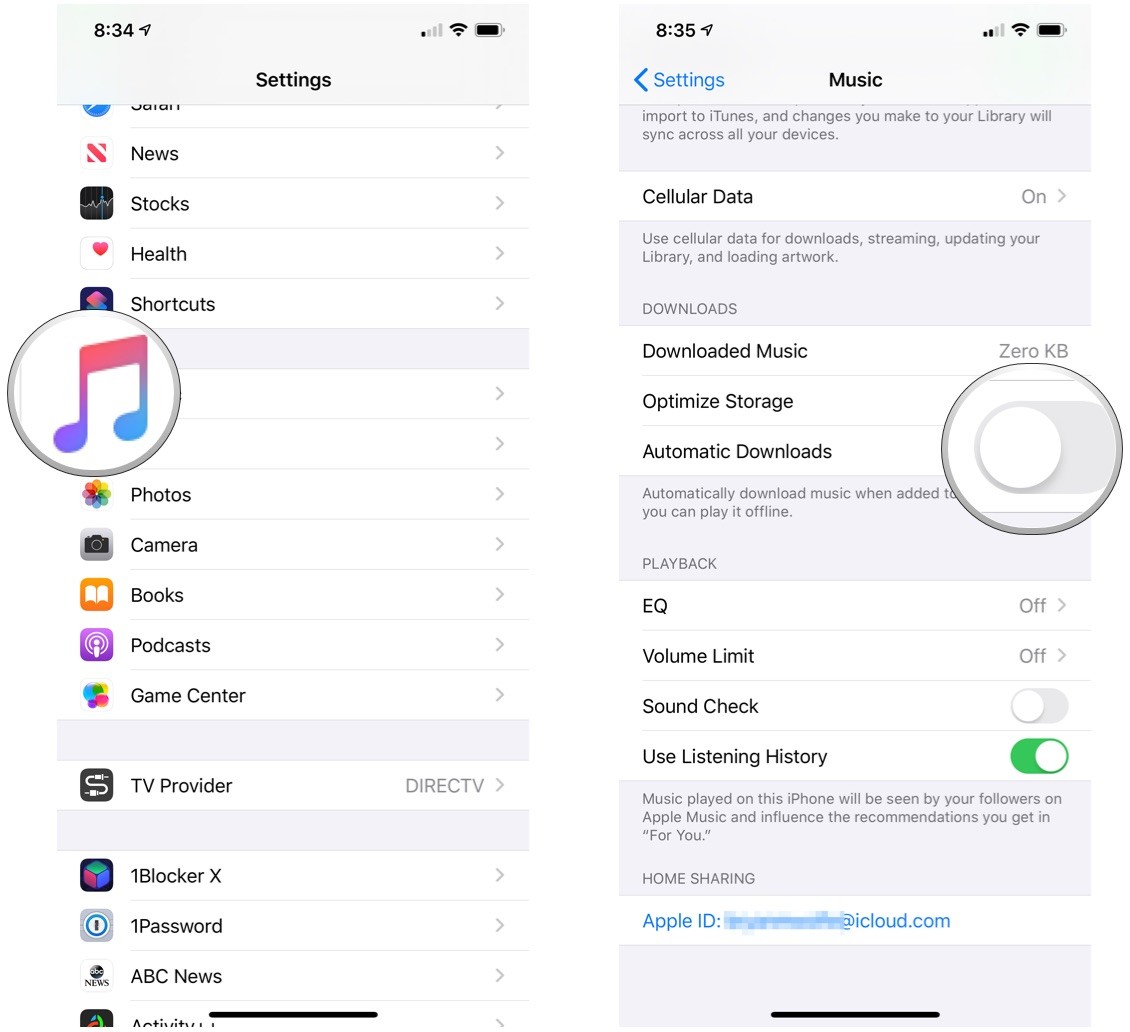
Partie 2. Comment voir le nombre de chansons que vous avez sur Apple Music sur Android
Comment voir combien de chansons vous avez sur Apple Music sur Android ? L'application Apple Music sur Android ne fournit pas de fonctionnalité directe permettant d'afficher le nombre total de chansons de votre bibliothèque. Cependant, vous pouvez vérifier le nombre de chansons dans une playlist ou un album. Voici comment vérifier le nombre de chansons que vous avez sur l'application Apple Music pour Android :
- Ouvrez l'application Apple Music. Lancez l'application Apple Music sur votre appareil Android.
- Accédez à une liste de lecture ou un album. Choisissez une liste de lecture ou un album de votre bibliothèque que vous souhaitez consulter.
- Afficher le nombre de chansons. Dans la liste de lecture ou l'album, vous devriez voir le nombre total de chansons répertoriées en haut. Ce nombre représente le nombre de chansons dans cette liste de lecture ou cet album spécifique.
Étant donné que les fonctionnalités et les interfaces de l'application peuvent changer avec les mises à jour, c'est une bonne idée de se référer à la dernière documentation ou aux guides d'utilisation de l'application Apple Music sur Android ou de vérifier les paramètres de l'application pour toute nouvelle fonctionnalité qui aurait pu être introduite.
Partie 3. Comment vérifier le nombre de chansons que vous avez sur Apple Music sur Mac ou Windows
Vous pouvez apprendre à voir le nombre de chansons dans iTunes ou Apple Music avec des appareils informatiques. Si vous avez l'application Apple Music dans votre macOS Catalina (ou l'application iTunes sur votre ordinateur Windows). Cela est également possible avec des versions de macOS plus anciennes que celle de Catalina.
Comment voir combien de chansons vous avez sur Apple Music sur Mac ? Suivez les étapes pour ce faire :
- Vous allez simplement à la section intitulée Musique dans votre application Apple Music.
- Dans cette section, recherchez l'onglet pour Chansons. Lorsque la liste de vos chansons apparaît, sélectionnez-les toutes.
- Après cela, vous pouvez simplement les ajouter à une nouvelle playlist.
- Maintenant, accédez à cette nouvelle playlist pour savoir combien de pistes vous avez ajoutées.
Comment voir combien de chansons vous avez sur Apple Music sous Windows ? Il en va de même pour iTunes sur les plates-formes Windows.
- Ouvrez votre application iTunes. Ensuite, allez dans le panneau de gauche.
- Cliquez sur l'option Musique.
- Il affichera le nombre de morceaux de musique dans l'interface centrale inférieure de l'application iTunes.
S'il n'apparaît pas, sélectionnez simplement toutes les pistes musicales et le décompte sera affiché dans la partie centrale inférieure d'iTunes.
Partie 4. Comment conserver les téléchargements Apple Music sur votre appareil pour toujours
Dans cet article expliquant comment voir combien de chansons vous avez sur Apple Music sur Mac, Windows, iOS et Android, nous vous offrirons un bonus. Quelle est la meilleure façon de conserver tous les morceaux de musique que vous possédez sur Apple Music ? C’est grâce à l’utilisation d’un téléchargeur de convertisseur slash.
Le meilleur que vous puissiez obtenir est TunesFun Apple Music Converter. Cet outil vous permet de récupérer n'importe quelle piste d'Apple Music. Ensuite, vous pouvez simplement le convertir en plusieurs formats de fichiers tels que MP3. Il s'agit d'un format universel, vous n'aurez donc aucun problème à lire les pistes sur n'importe quel appareil.
Voici les caractéristiques de l'outil :
- Vous pouvez récupérer des pistes et des livres audio sur Apple Music.
- Prend en charge les formats tels que MP3, WAV, AAC, FLAC et plus encore.
- Vitesses de conversion vraiment rapides. Il est environ 16 fois plus rapide que la moyenne.
- Il conserve toutes les balises et métadonnées ID3.
- Les versions sont disponibles pour le système d'exploitation Windows et le système d'exploitation Mac.
Voici comment utiliser l'outil pour récupérer des pistes d'Apple Music :
1. Obtenez l'outil et installez-le. Visiter TunesFun.com et cliquez sur le menu supérieur qui indique Produits. Ensuite, choisissez Apple Music Converter. Téléchargez le programme d'installation. Utilisez-le pour installer l'application sur votre ordinateur.
2. Lancez l'outil. Après cela, vous pouvez simplement lancer l'outil sous Windows ou macOS.
Ajouter des pistes. Ensuite, il est temps d'ajouter les pistes que vous aimez. Pour ce faire, cochez les cases à côté de la chanson que vous souhaitez récupérer.

3. Choisissez les meilleurs paramètres de sortie. Sélectionnez MP3 comme format de sortie. Ou sélectionnez-en d'autres que vous aimez. Ensuite, sélectionnez un dossier de sortie.

4. Convertissez. Cliquez sur le bouton qui dit Convertir dans le coin inférieur droit de l'interface. Attendez que toutes les pistes soient converties.

5. Visitez le dossier de sortie. Visitez le dossier de sortie où les pistes sont enregistrées. Vous pouvez les lire à partir de là ou les copier sur un autre appareil.
Partie 5. Résumé
Ce guide vous a appris à voir combien de chansons vous avez sur Apple Music. Nous vous avons appris comment faire cela grâce à la méthode manuelle. Vous pouvez le faire sur un ordinateur iPhone, iPad, Windows ou macOS. Cependant, il peut être difficile à mettre en œuvre sur les appareils iOS en raison de certaines fonctionnalités de leurs applications.
À la fin, nous avons parlé de TunesFun Convertisseur de musique Apple. Cela peut vous aider à récupérer toutes les pistes que vous souhaitez sur Apple Music. Avec cela, vous pouvez simplement copier les pistes que vous aimez sur d'autres appareils. Vous pouvez les écouter hors ligne même sans abonnement Apple Music. De plus, vous pouvez conserver les fichiers réels de ces pistes pour toujours ! Saisir TunesFun Apple Music Converter maintenant !
Laissez un commentaire